 |
|
|
| |
名片设计 CorelDRAW Illustrator AuotoCAD Painter 其他软件 Photoshop Fireworks Flash |
|
原图  效果图  教程步骤如下 1.打开所要修改的图片,复制背景得到背景副本,然后去色。  2.执行图像—调整—曲线,数值如下图所示。 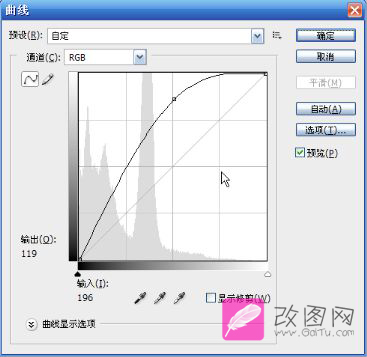 3.执行图像—调整—亮度/对比度,数值可参考下图。 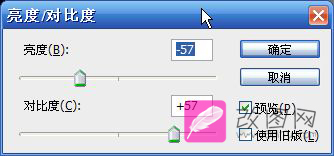 4.接下来执行选择—色彩范围,用取样颜色在人物脸上点选颜色,直到你想要的效果。颜色容差的数值根据不同的图而定,这里的数值仅供参考。 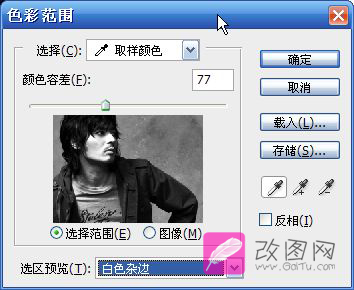 5.执行完上一步会得到一个选区,然后新建图层一填充黑色。  6.隐藏背景和背景副本层,在图层一下面新建一图层再填充白色。得到以下效果。 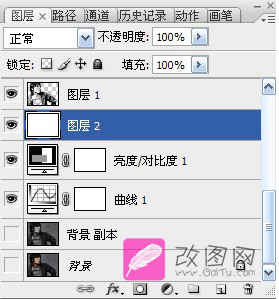  7.刷上颓废笔刷,打上文字。得到最终效果。 效果图  返回类别: Photoshop教程 上一教程: 巧用调整工具打造梦幻世界 下一教程: 教你打造内卷爆炸视觉特效 您可以阅读与"Photoshop打造出黑白颓废海报"相关的教程: · Photoshop打造一张超酷的橄榄球员海报 · Photoshop调出黑白照片淡红的中性色 · 用Photoshop打造出个圣诞老人 · Photoshop打造一幅动感的冲浪海报 · Photoshop打造个性的潮流音乐海报 |
| 快精灵印艺坊 版权所有 |
首页 |
||